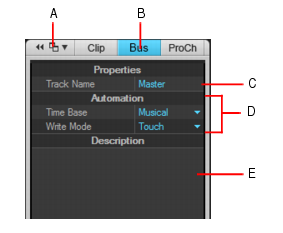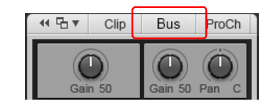Figure 277. L'inspecteur de propriétés de bus permet de définir les paramètres des bus sélectionnés.A. Ancrer/Détacher l'inspecteur B. Afficher/Masquer l'inspecteur de propriétés de bus C. Nom du bus D. Base temporelle de l'automation et mode d'écriture E. Texte descriptifCliquez sur un bus dans la vue Pistes, puis cliquez sur le bouton Bus qui se trouve en haut du panneau Inspecteur ou appuyez sur CTRL+MAJ+I.









Tip - Searching Documentation
Tip: To search for a specific topic, type your search query in the Search Cakewalk.com field at the top right of this page.
When the search results appear, click which product's documentation you would like to search to filter the search results further.
Note - Using Offline Help
Note: If you prefer to always use offline Help, go to Edit > Preferences > File > Advanced in your Cakewalk software and select Always Use Offline Help.
If you are not connected to the internet, your Cakewalk software will default to showing offline help until an internet connection becomes available.